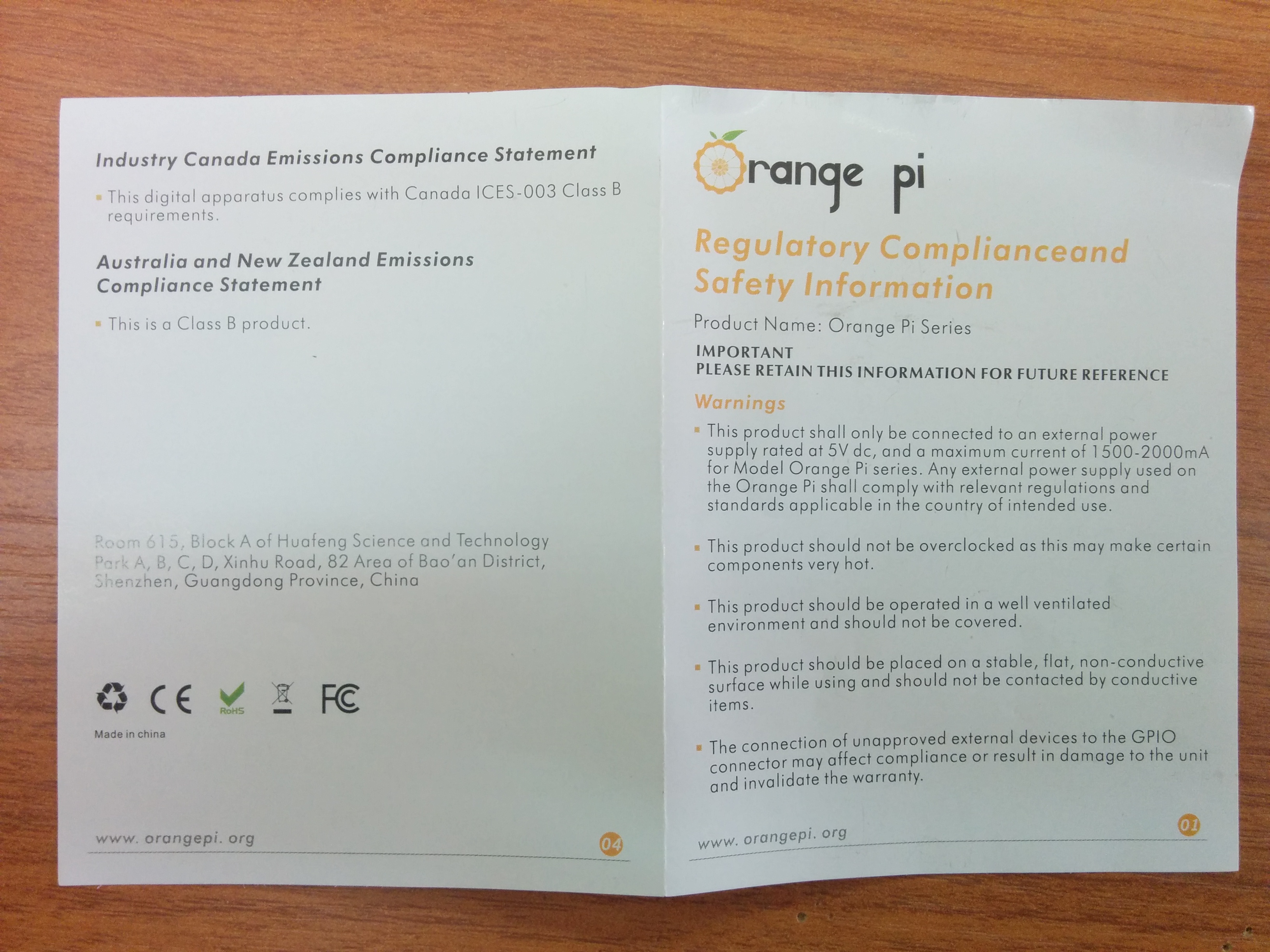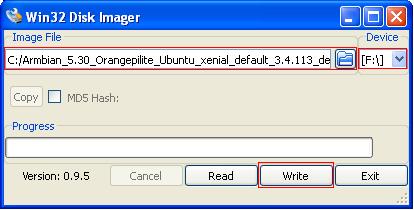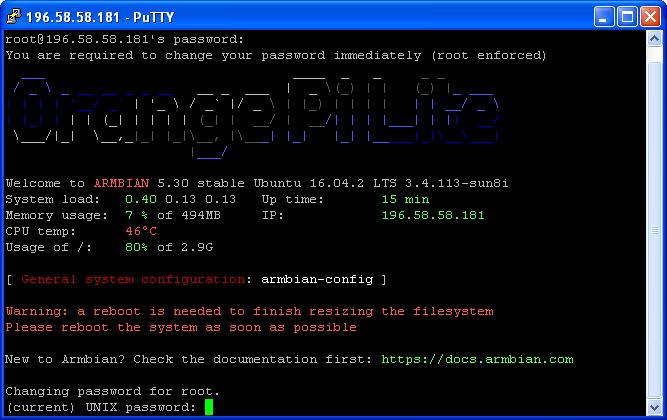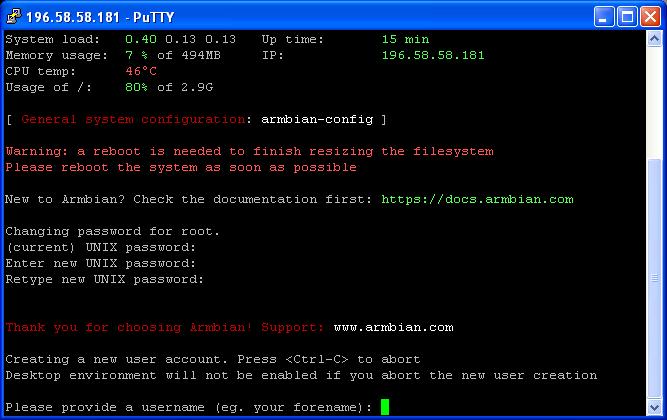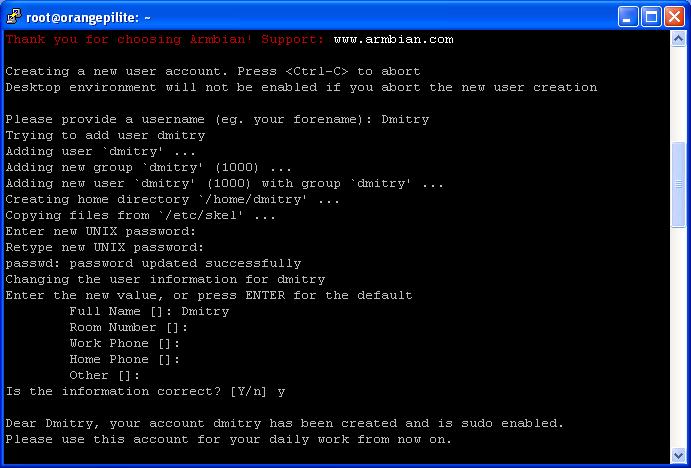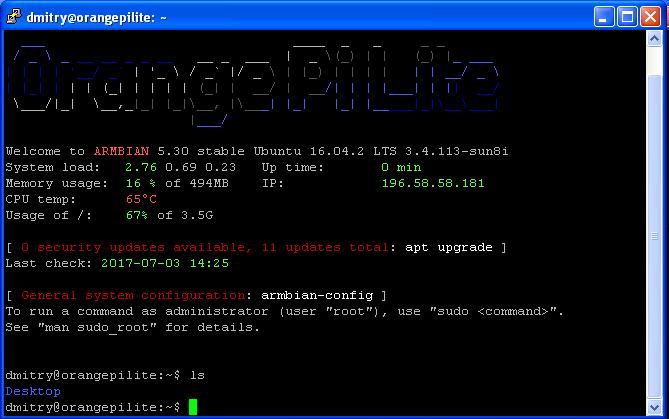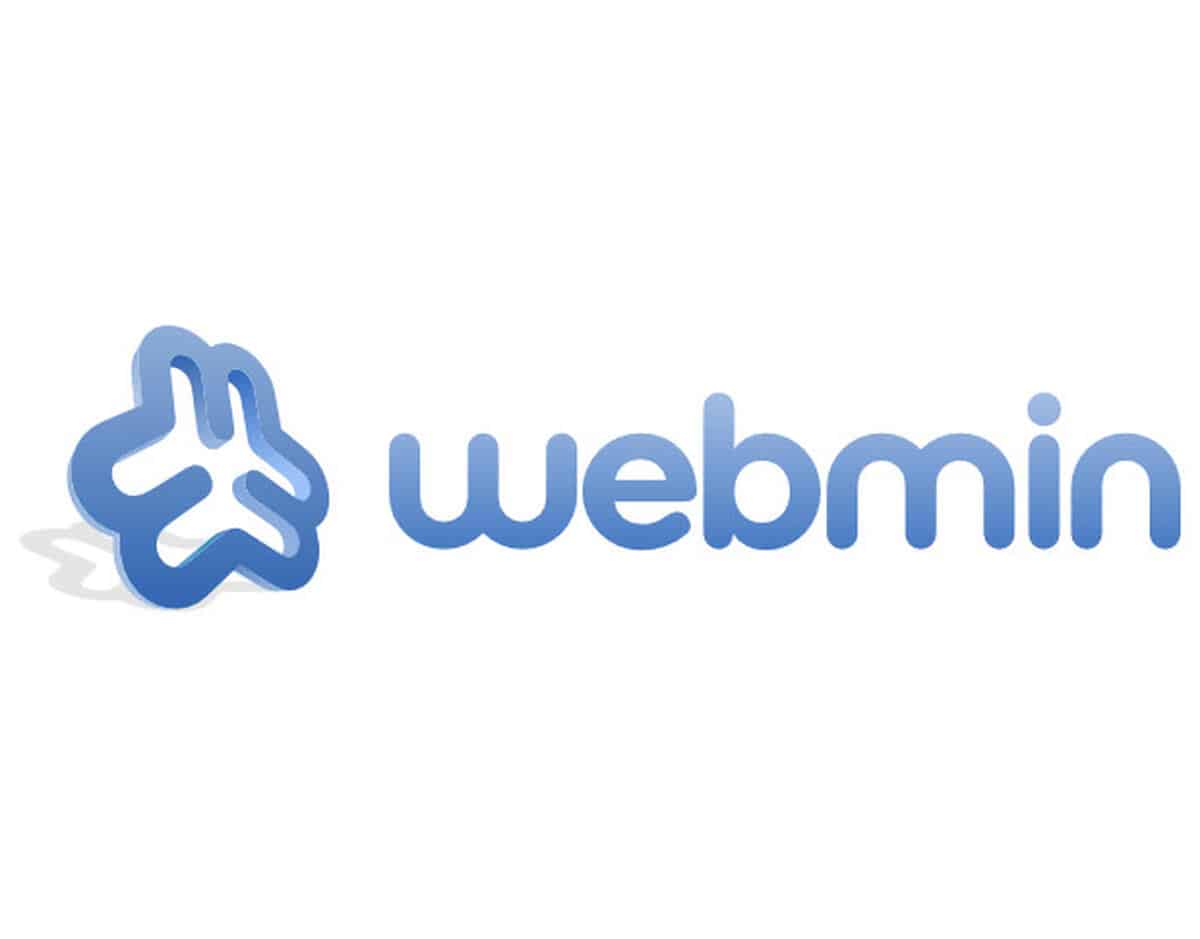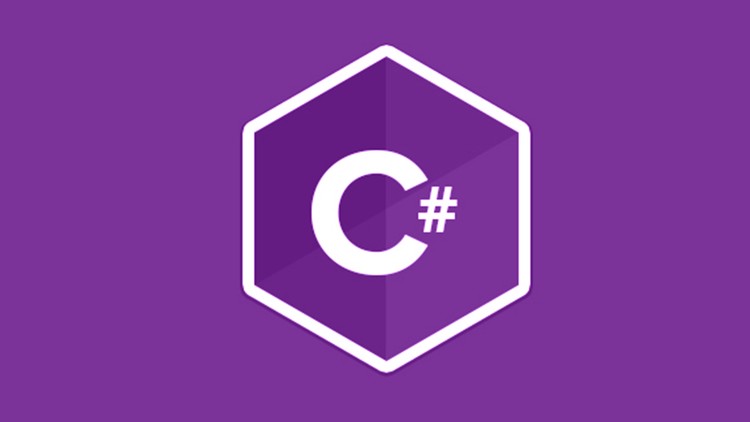- [Question] Orange Pi LITE — Does not connect to WIFI.
- Add a Wi-Fi Connection #
- Method 2: nmcli #
- 1: list wireless networks #
- Connect to network (without password) #
- Connect to network (with password) #
- Orange Pi Lite — обзор, установка и настройка операционной системы
- Характеристики Orange Pi Lite следующие:
- Рассмотрим установку операционной системы на Orange Pi Lite.
- Следующий шаг — настройка WiFi Orange Pi Lite.
[Question] Orange Pi LITE — Does not connect to WIFI.
I encourage you to write these lines after I spend all day reading and trying to solve the problem without success. Knowing that there are other many post about, I write this new that existing ones are already very old and refer to applications and concepts that no longer exist in the latest versions of ARMbian.
The fact is that I bought a new OrangePi Lite with a new SDHC Clase10 (80MBs) SanDisk and basically not I connect to the WIFI 2.4 g connection of my house where work perfectly without any problems other Zero OPI and OPI PC + with ARMbian 5.35 Ubuntu.
The summary problem is it asks me again the password and does not connect. (of course the password is correct).
Expanding the information about the problem:
-To this day (01 Dec 2017) to OPI LITE will install the latest version of the compilation of the RetrorangePi 4.1 using ARMbian 5.35 Ubuntu.
- Everything perfect until you try to configure the wifi by the usual channels:
- Failure through the execution of the Script in EmuStation.
- Failure through the X GUI.
- Failure through the virtual terminal with «nmtui» (Network Manager).
- Failure through the console with ‘nmtui’ mode.
Same error for all, finds the correct SSID, asks password, takes a few seconds and returns to show you the window so that you put the correct password.
Then after I thought it would be because of the distribution and tried more things.
-I thought try the latest version ARMbian available at this time «5.35 ARMbian Ubuntu Xenial 3.4.113» in Server and Desktop versions with the same results. I already started to look for the Forum and try without success.
-I have tested by discarding ARMbian 5.35 compilations Ubuntu and RetrorangePi 4.1 which correspond in the OPI PC + and have worked without incident, everything perfect.
-Finally I’ve tried previous versions 5.25 ARMbian Ubuntu Server and Desktop and connect by GUI and Network Manager (nmtui) without problems.
route -n ping 8.8.8.8 nslookup google.es I have also been able to navigate with firefox perfectly.
Well, I think that may be enough. I hope you can guide me so that I can connect from the latest version (ARMbian 5.35 Ubuntu) to WIFI and then apply the same arrangement to the RetrorangePi 4.1 compilation.
Thank you very much for your time and patience.
Me animo a escribir estas líneas después de pasarme todo el día leyendo y probando para solucionar el problema sin éxito. Sabiendo que existen otros muchos post al respecto, escribo este nuevo por que los existentes ya son muy antiguos y se refieren a aplicaciones y conceptos que ya no existen en las últimas versiones de ARMbian.
El caso es que adquirí una nueva OrangePi Lite con una nueva SDHC Clase10 (80MBs) de SanDisk y básicamente no puedo conectarme a la conexión WIFI 2.4G de mi casa donde funcionan perfectamente sin problemas otras OPI Zero y OPI PC+ con ARMbian 5.35.
El problema resumido es que me pregunta una y otra vez la contraseña y no conecta. (por supuesto la contraseña es correcta).
Ampliando la información sobre el problema:
— A día de hoy (01 Dic 2017) a la OPI LITE le instalo la última versión de la compilación de la RetrorangePi 4.1 que usa ARMbian 5.35 Ubuntu.
Todo perfecto hasta que intentas configurar la wifi por los canales habituales:
Falla a través de la ejecución del Script dentro de EmuStation
Falla a través de la GUI X.
Falla a través del terminal virtual con «nmtui» (Network Manager).
Falla a través del modo consola con «nmtui»
Mismo fallo para todas, encuentra SSID correcta, Pide contraseña, tarda unos segundos y vuelve a mostrarte la ventana para que pongas la contraseña correcta.
Entonces después pensé que sería culpa de la distribución y probé más cosas.
— Pensé en probar la última versión ARMbian disponible en este momento «ARMbian 5.35 Ubuntu Xenial 3.4.113» en sus versiones Server y Desktop con los mismos resultados. Ya empecé a buscar por el foro y a probar sin éxito.
— He probado por descartar las compilaciones ARMbian 5.35 Ubuntu y RetrorangePi 4.1 que corresponden en la OPI PC+ y han funcionado sin incidentes, todo perfecto.
— Por ultimo he probado las versiones anteriores de ARMbian 5.25 Ubuntu Server y Desktop y conecto por GUI y Network Manager (nmtui) sin problemas.
Pude hace:
route -n
ping 8.8.8.8
nslookup google.es
Bueno, creo que puede ser suficiente. espero puedan guiarme para conseguir que pueda conectarme desde la ultima version (ARMbian 5.35 Ubuntu) a la WIFI para despues aplicar el mismo arreglo a la conpulación de la RetrorangePi 4.1.
Muchas gracias por tiempo y paciencia.
Add a Wi-Fi Connection #
The nmtui tool, or NetworkManager Text User Interface , is a component of NetworkManager, and can be used (in a TUI style) to add and select a Wi-Fi network. Nmtui is, however, also capable of managing other types of networks, and depending on your circumstances may not be the best option. This leads is to…
Method 2: nmcli #
nmcli , like nmtui , is a component of networkmanager, and has the same features.
To connect to a wireless network, follow these instructions:
1: list wireless networks #
To show a list of Wi-Fi networks, at a sudo-enabled terminal, enter:
sudo nmcli device wifi list The output should look like this:
* SSID MODE CHAN RATE SIGNAL BARS SECURITY * Orange-Pi-wifi Infra 11 54 Mbit/s 100 ▂▄▆█ -- A13-Wifi Infra 6 54 Mbit/s 30 ▂___ WPA1 WPA2 2WIRE533 Infra 10 54 Mbit/s 44 ▂▄__ WPA1 WPA2 Connect to network (without password) #
If your network does not require a password (I.E. is not secure), you can connect to it with the following command:
sudo nmcli device wifi connect 'WiFINetworkName' ifname wlan0 Give it a few seconds to connect, then verify your connectivity with:
ip -br address show dev wlan0 Connect to network (with password) #
However, if your network does require a password (as most should), you may connect to it with the following command, replacing WiFiNetworkName and WiFiNetworkPass with your network name and password, respectively:
sudo nmcli device wifi connect 'WiFiNetworkName' password 'WifiPass' ifname wlan0 Please do keep in mind that you will not receive feedback while typing the password component of the above command, for security reasons.
Once again, verify your connectivity with:
ip -br address show dev wlan0 Orange Pi Lite — обзор, установка и настройка операционной системы
Orange Pi Lite — одноплатный компьютер (мини-пк) с открытым исходным кодом от китайского производителя. Заказать данный одноплатный компьютер можно на АлиЭкспресс у официального продавца (доставка платная), а в последнее время компьютерные магазины (например, dns) продают эти одноплатники. Я заказывал с Али. Доставка в Пензу примерно 2 недели, посылка хорошо упакована. В посылке фирменная коробка, сам Orange Pi Lite и инструкция.
На мини пк OrangePi можно установить Android 4.4, Ubuntu, Armbian. Orange Pi насчитывает на данный момент 13 моделей, отличающихся процессором, объемом ОЗУ, габаритами, портами ввода-вывода и их количеством. В статье мы будем рассматривать модель Orange Pi Lite, его характеристики и процесс установки операционной системы.
Характеристики Orange Pi Lite следующие:
- Доступ в Интернет Wi-Fi IEEE 802.11n (BCM43438 2.4 ГГц)
- Слоты для карт памяти microSDXC, microSDHC, microSD до 64 Гб
- Процессор Allwinner H3 Cortex A7 1.2 ГГц;
- Оперативная память 512 мегабайт DDR3;
- Видеочип Mali400 MP2;
- Видеоинтерфейс HDMI;
- Аудио интерфейсы 3.5 мм jack;
- Интерфейсы периферии micro USB, 2 x USB 2.0, Инфракрасный порт AV-out, GPIO;
- Размеры 69х48 мм;
Стоит обратить внимание, что в стандартной комплектации Orange Pi Lite поставляется без устройства питания, разъем которого весьма специфичен, поэтому по возможности следует заказывать плату вместе с источником питания или хотя бы с кабелем питания.
Рассмотрим установку операционной системы на Orange Pi Lite.
На данный мини пк можно установить следующие операционные системы
На мой взгляд самой оптимизированной и стабильной операционной системой для всех моделей микрокомпьютеров OrangePi является Armbian, его и будем устанавливать на OrangePi Lite.
Для установки Armbian на Orange Pi Lite понадобится:
- MicroSD накопитель объемом не менее 4 гигабайт 10 класса;
- Образ операционной системы;
- Программа Win 32 Disk Imager.
Порядок установки следующий:
- Вставляем флешку в ПК;
- Запускаем Win 32 Disk Imager;
- Выбираем скачанный образ системы;
- Выбираем устройство, на которое будем записывать образ (флешку);
- Нажимаем кнопку «Write».
После завершения процесса записи образа, вставляем флешку в Orange Pi. Так как Ethernet входа в модели Orange Pi Lite нет, а WiFi еще не настроен, воспользуемся переходником USB-Eternet. Могу сказать, что этот переходник — вещь очень полезная, причем стоимость ее не велика (~200 руб. на Али).
После подключения сети можем посмотреть на роутере подключенные устройства, найти IP подключенного Orange Pi Lite и подключиться по ssh. По умолчанию логин/пароль следующие: root/1234. После входа в систему необходимо ввести еще раз пароль root, а затем задать новый пароль для root.
После чего необходимо ввести информацию о новом пользователе системы.
Следующий шаг — обновление пакетов Armbian. Это делается следующими командами:
sudo apt-get update sudo apt-get upgradeСледующий шаг — настройка WiFi Orange Pi Lite.
Для настройки WiFi необходимо выполнить следующие действия:
Открыть для редактирования файл /etc/network/interfaces. Это можно сделать следующей командой:
sudo nano /etc/network/interfacesДобавить следующие настройки (SSID и пароль пишутся без скобок):
auto wlan0 iface wlan0 inet dhcp wpa-ssid wpa-psk
Сохранить файл (сочетанием клавиш Ctrl+O), и выйти из редактора nano (сочетанием клавиш Ctrl+X) после чего необходимо перезагрузить систему следующей командой:
После перезагрузки необходимо включить WiFi следующей командой:
После этого можно отключать Ethernet кабель и работать с устройством по WiFi.
Аналогично по этой инструкции осуществляется установка и настройка операционной системы не только для orange pi lite, но и для других моделей одноплатных мини компьютеров, например orange pi zero, orange pi pc и т.д.
Недавно нашел на али Banana Pi R2 — одноплатный миникомпьютер для создания умных роутеров.
Установка webmin для операционной системы Armbian (Orange Pi / Raspberry Pi). Install webmin for armbian.
Простая реализация текстового поля с выпадающими подсказками (аналогично поиску у Яндекс и Google) при вводе текста на языке C# WPF. Реализация пользовательского элемента управления в C#/
В заметке описан способ доступа к фронтэнд (frontend) кэшу (cache) advanced приложения из бэкэнда (backend) для php фреймворка Yii2.